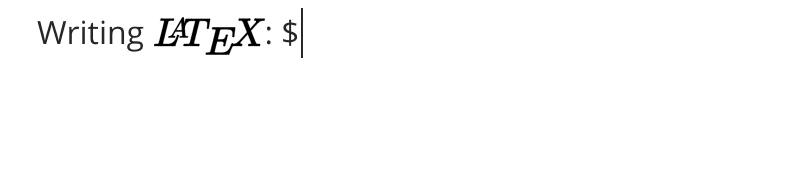彻底卸载MySQL-windows
1.首先在windows服务中将mysql服务删掉,使用命令 sc delete mysql
2.在控制面板中卸载掉mysql。
3.清理mysql安装目录的ini文件。
4.清理注册表(win+R : regedit):
HKEY_LOCAL_MACHINE\SYSTEM\ControlSet001\Services\Eventlog\Application\MySQL目录删除
HKEY_LOCAL_MACHINE\SYSTEM\ControlSet002\Services\Eventlog\Application\MySQL目录删除
HKEY_LOCAL_MACHINE\SYSTEM\CurrentControlSet\Services\Eventlog\Application\MySQL目录删除(我卸载的时候没有找到,略过后仍达到完全卸载的目的。)
5.有一些mysql的数据文件也必须删除干净,比如说:C:\Documents and Settings\AllUsers\Application Data\MySQL
6.重启电脑。重新安装即可。